Poznámka:
Přístup k této stránce vyžaduje autorizaci. Můžete se zkusit přihlásit nebo změnit adresáře.
Přístup k této stránce vyžaduje autorizaci. Můžete zkusit změnit adresáře.
Tento článek vám pomůže s instalací nástrojů, které vám umožní provádět následující akce v sadě Visual Studio:
- Zobrazení protokolování UE
- Zobrazit a rozbalit makra UE
- Přidejte třídy, moduly a pluginy UE
- Zjišťování, spouštění, správa a ladění testů unreal Engine
- Ladění kódu jazyka C++ volaného Blueprinty Unreal Engine a zobrazení informací o Blueprintu v ladicím programu Visual Studio.
- Zobrazení a vyhledání odkazů na podrobné plány UE
Požadavky
Před instalací nástrojů Visual Studio Tools for Unreal Engine nainstalujte následující:
- Visual Studio verze 17.7 nebo novější Pokud chcete instalaci nainstalovat, přečtěte si stažené soubory sady Visual Studio
- Unreal Engine verze 4.27 nebo 5.0 nebo novější. Pro instalaci si přečtěte pokyny ke stažení
Instalace
Tento článek popisuje instalaci nástrojů pro vylepšení psaní a ladění kódu Unreal Engine (UE) v sadě Visual Studio. Tady je přehled nástrojů:
| Nástroj | Instaluje se do | Funkčnost |
|---|---|---|
| Nástroje Visual Studio pro Unreal Engine | Vizuální studio | Přidání tříd, modulů, protokolování UE, zobrazení rozšíření maker UE, vyhledání odkazů na podrobné plány, přímé otevření UE .uprojects atd. v sadě Visual Studio.
Od verze 17.7 sady Visual Studio 2022 už nemusíte mít k zobrazení podrobných plánů UE v sadě Visual Studio také modul plug-in Unreal Engine Visual Studio Integration Tool. |
| Nástroje ladicího programu sady Visual Studio pro podrobné plány Unreal Engine | Vizuální studio | Podporuje ladění kódu v C++ a nástroje Blueprints. Pro zobrazení hodnot pinů uzlů Blueprintu v ladicím programu vyžaduje plugin UE pro Visual Studio. |
| Unreal Engine Testovací Adaptér | Vizuální studio | V sadě Visual Studio můžete zjišťovat, spouštět, spravovat a ladit testy unreal Engine. Vyžaduje modul plug-in UE pro Visual Studio. |
| Plugin Unreal Engine pro Visual Studio | Unreal Engine | Poskytuje integraci mezi Unreal Engine a Visual Studio ke spouštění testů UE ve Visual Studio a zobrazení hodnoty pinů uzlů Blueprintu v okně místních proměnných Visual Studio. |
Pomocí následujícího postupu přidejte nástroje do sady Visual Studio:
Do vyhledávacího pole systému Windows zadejte "Instalační program sady Visual Studio".
Vyhledejte instalační program ve výsledcích aplikace a poklikejte na něj.
Po zobrazení instalačního programu vyberte verzi sady Visual Studio, kterou používáte, a pak vyberte Upravit.
Vyberte kartu Úlohy a pak vyberte Vývoj her pomocí úlohy C++.
V podokně s podrobnostmi instalace se ujistěte, že v části Vývoj her pomocí jazyka C++>Volitelné jsou vybrané následující položky:
- Nástroje Visual Studio pro Unreal Engine
- Nástroje ladicího programu sady Visual Studio pro Blueprints Unreal Engine
- Unreal Engine Test Adapter
- Pokud pracujete se soubory jazyka HLSL (High-Level Shader Language), vyberte nástroje HLSL.
V horní části dialogového okna vyberte kartu Jednotlivé komponenty.
Vpravo v části Podrobnosti o instalaci rozbalte Vývoj her v C++.
Ujistěte se, že v části Volitelné je vybrán Windows 10 SDK 10.0.18362.0nebo vyšší.
Výběrem možnosti Upravit dokončete instalaci.
Pokud chcete přidat modul plug-in Unreal Engine pro Visual Studio do UE, postupujte takto:
- Pokyny k ruční instalaci najdete v tématu vc-ue-extensions.
- Pokud máte projekt Unreal Engine, který můžete otevřít v sadě Visual Studio, dalším způsobem instalace modulu plug-in je v sadě Visual Studio prostřednictvím okna Konfigurace unreal engine.
- Pokud je projekt Unreal Engine otevřený v sadě Visual Studio, zvolte Project>Configure Tools for Unreal Engine a otevřete okno Konfigurace integrace modulu Unreal Engine.
- V části Stav integračního nástroje sady Visual Studio vyberte Možnost Nainstalovat do projektu nebo Nainstalovat do modulu podle svých potřeb.
Pokud tlačítka instalace nevidíte, aktualizujte stav výběrem ikony aktualizace v pravém horním rohu okna. Pokud potřebujete modul plug-in nainstalovat ručně, otevře se odkaz na pokyny k ruční instalaci stránky vc-ue-extensions .

Kontrola aktualizací
Doporučujeme udržovat sadu Visual Studio aktualizovanou pro nejnovější opravy chyb, funkce a podporu unreal Engine. Aktualizace sady Visual Studio nevyžaduje aktualizaci unreal engine.
V hlavní nabídce sady Visual Studio vyberte Nápověda>Zkontrolovat aktualizace.
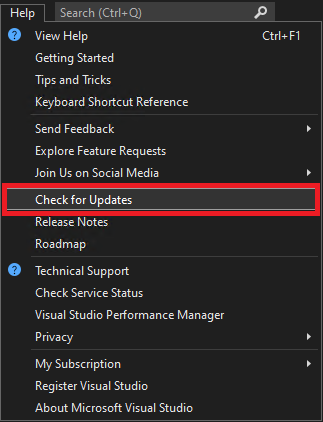
Pokud je k dispozici aktualizace, instalační program sady Visual Studio zobrazí novou verzi. Vyberte Update .
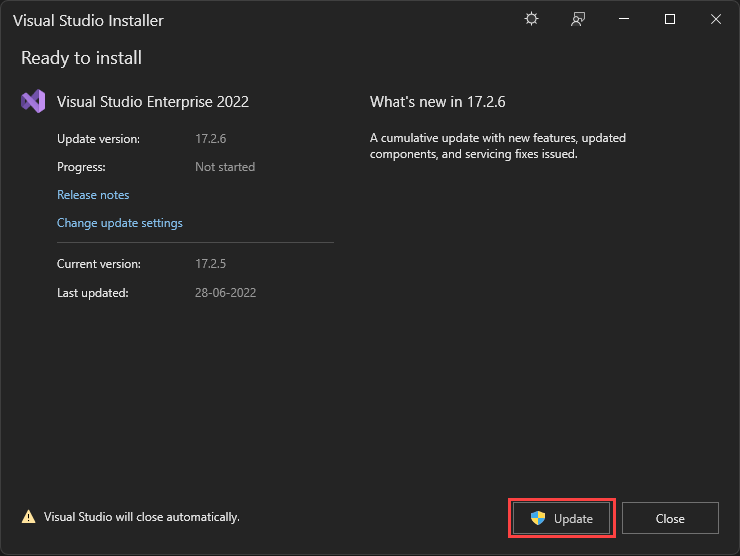
Další kroky
Vyzkoušejte některé z funkcí sady Visual Studio Tools for Unreal Engine:
Rychlý start: Používání nástrojů Visual Studio pro Unreal Engine
Přidání tříd, modulů a pluginů Unreal Engine v sadě Visual Studio
Zobrazení podrobných plánů unreal engine v sadě Visual Studio
Zobrazení logování Unreal Engine v sadě Visual Studio
Zobrazit makra unreal Engine v sadě Visual Studio
